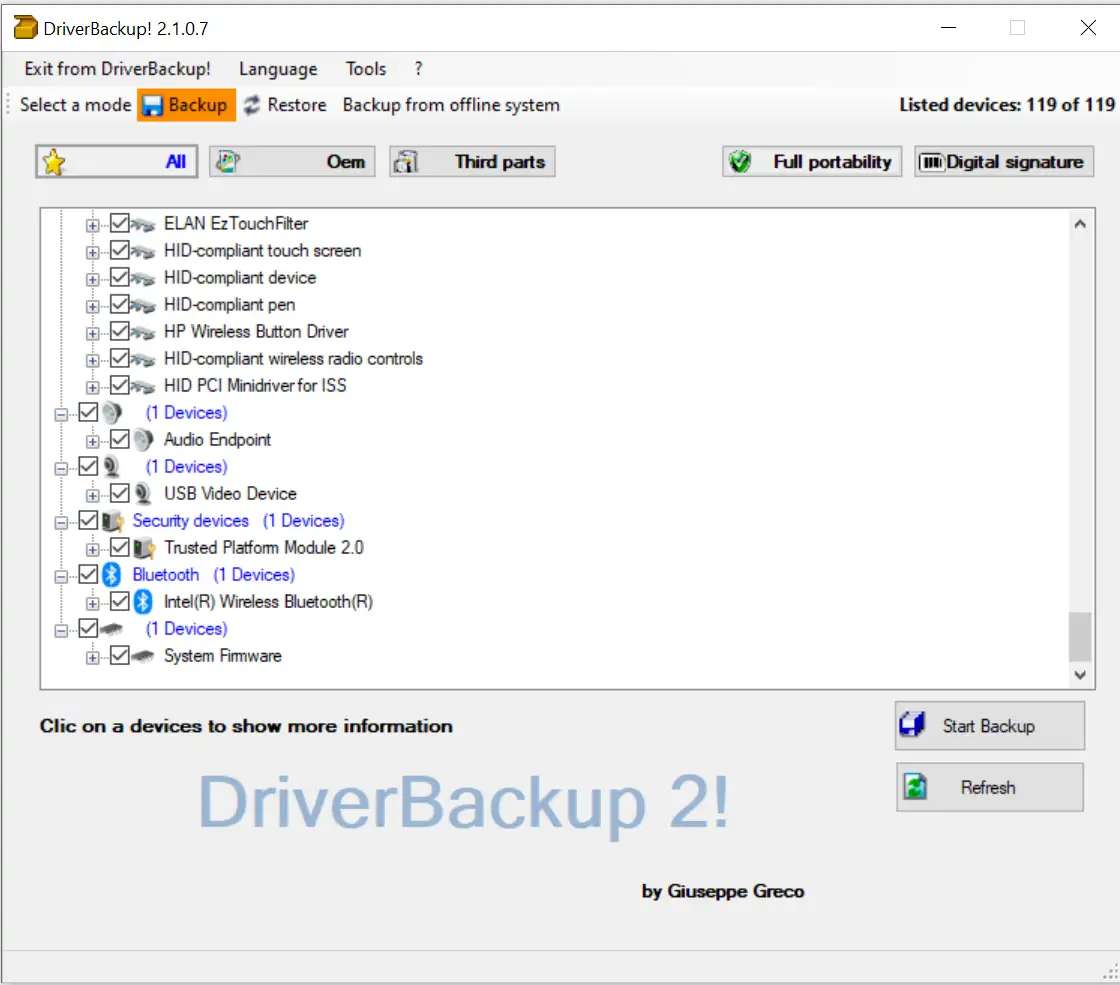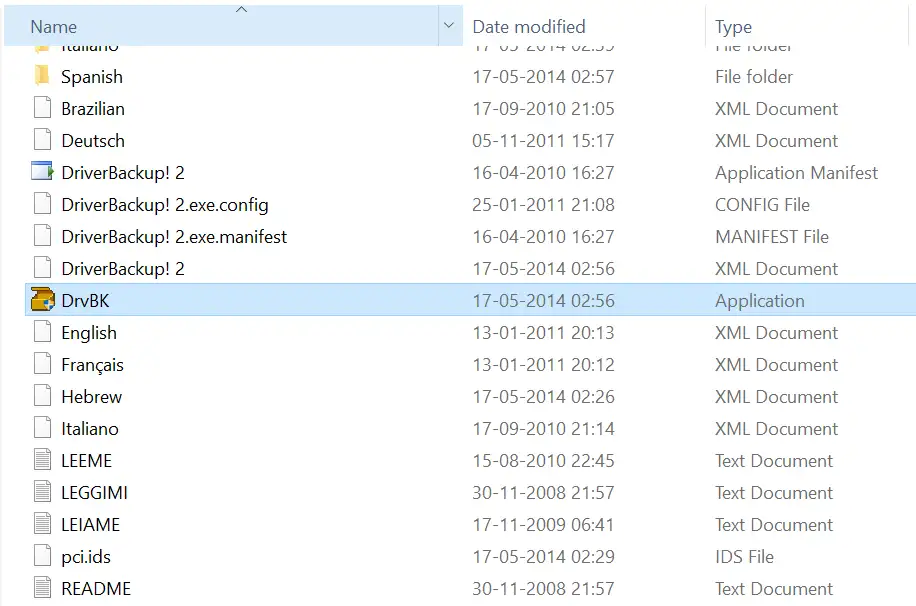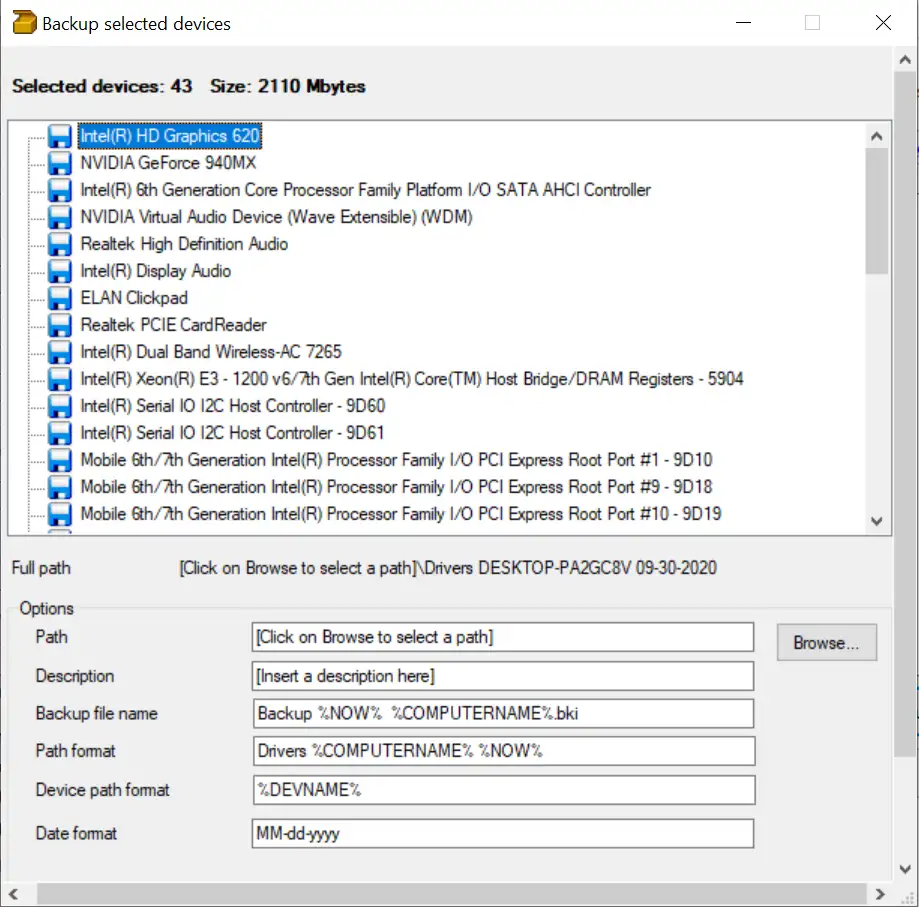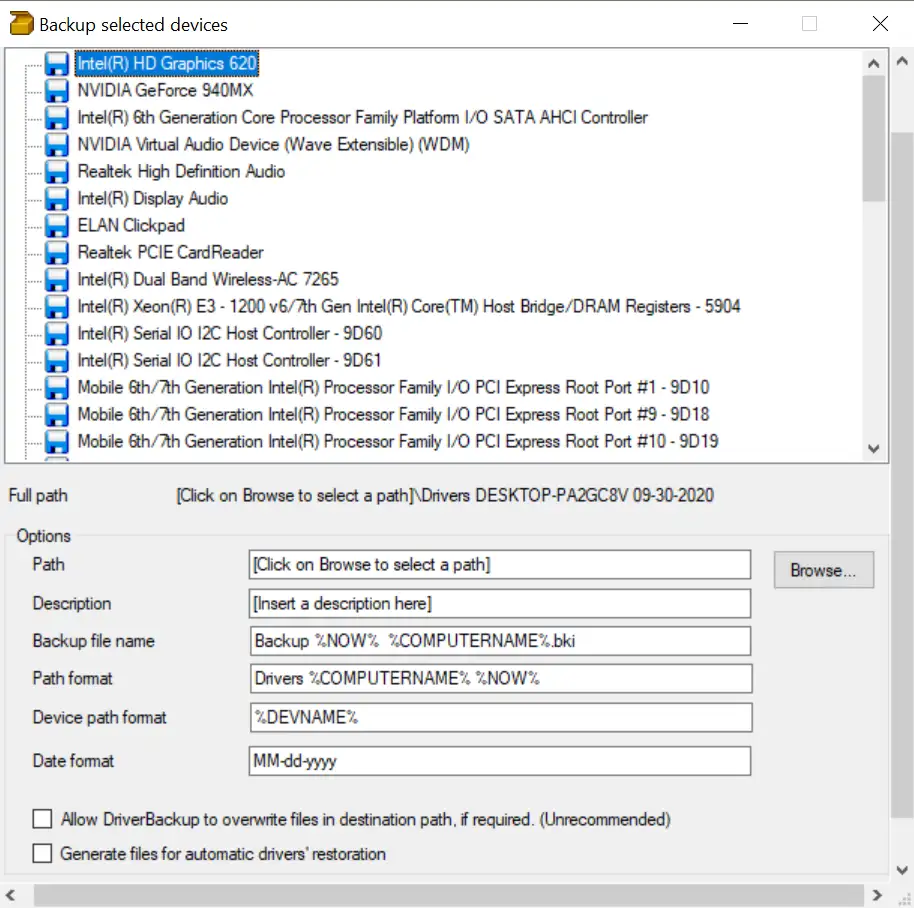有很多在线软件可用于备份和恢复 Windows PC 上的驱动程序。 DriverBackup 也是一个备份和恢复实用程序。 它便携且易于携带,或者您可以将其上传到云端以与任何计算机一起使用。 这款便携式 Windows DriverBackup 软件提供恢复、备份、删除、命令行选项、自动 CDDVD 恢复和轨道格式化功能。 还包括一个交互式命令行生成器。
适用于 Windows 11/10 的 DriverBackup
DriverBackup 是一款便携且免费的工具。 如果您丢失了驱动程序光盘,它是获取操作系统驱动程序的便捷工具。
要开始使用 DriverBackup,请下载并将其解压缩到一个文件夹中。 双击 驱动程序 文件以启动 DriverBackup 应用程序。
在备份过程中,DriverBackup 允许您选择 完全便携 . 此按钮提供完全兼容的硬件备份和恢复。 同样,如果您想使用数字签名备份驱动程序,您可以选择一个选项 电子签名 .
选择要备份的驱动程序后,单击按钮 بدءالنسخالاحتياطي . 这将允许您选择备份路径、添加描述、命名备份文件、日期格式等。
您会在这里找到两个备份选项:-
- 如有必要,允许 DriverBackup 覆盖目标路径中的文件。 (不建议) 如有必要,应选择此选项以覆盖备份路径中的文件。 否则,程序可能会出错。
- 创建文件以恢复自动驱动程序的驱动程序 自动创建可执行文件以恢复驱动程序。 这些文件包括在可移动设备中启用自动运行的批处理文件“Restore.bat”和“Autorun.inf”。
驱动程序备份功能:
- 备份和恢复 Windows 驱动程序,包括第三方设备。
- 可以从离线或不可启动系统备份驱动程序。
- 如果您丢失了驱动程序盘并且不知道硬件,这很方便。
- 兼容64位系统。
- 自动创建自动运行文件以恢复驱动程序。 创建自动运行 DVD 或 USB 驱动器以在 PC 上安装软件的有用选项。
下载驱动备份
您可以从以下位置下载 DriverBckup sourceforge.net .